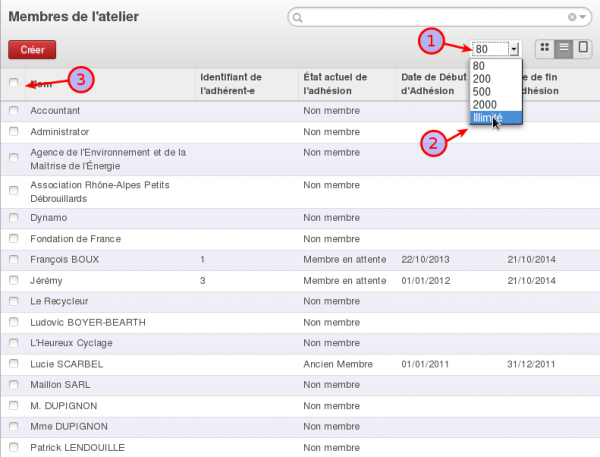Présentation de l'interface (Burette)
| Cet article est une ébauche. Il mérite d'être complété ! Vous pouvez partager vos connaissances en l’améliorant (comment ?) |
Sommaire
Identification
…
Présentation de la fenêtre
…
Les vues
Les listes
…
- Sélection de plus de 80 enregistrements
- Cliquer sur le nombre d'enregistrements affichés, même si vous avez l'impression que ça ne servira à rien et que vous êtes maudit-e-s au point que rien que pour vous, il ne s'affiche pas la même chose que dans ce tutoriel;
- Sélectionner le nombre maximum d'enregistrements affichés, qui peut être illimité;
- Cocher cette case pour tout sélectionner.
Les formulaires
…
Les arbres
…
Vues kanban
…
Vues graphiques
…
Vues gantt
…
Les actions
Imprimer
…
Joindre un fichier
Attention au poids de vos fichiers qui peuvent allourdir la base inutilement. Pensez à réduire leur taille quand c'est possible. … (À compléter)
Exporter les données
Exemple: Exporter des adhérents, membres, contacts:
- Rendez-vous dans le menu "Association";
- Supprimer le/les filtres par défaut si ça ne convient pas à ce que vous voulez exporter. Pour cela, cliquer sur la petite étoile à droite de la barre de recherche;
- Passez en suite en "vue liste".
Cliquer ensuite sur le chiffre à côté des flèches à côté des boutons de ses précédentes vues de listes. Le flèche de votre souris ne devrait pas changer de comportement, néanmoins si vous cliquez sur le chiffre vous devriez voir un sélecteur de quantité s'afficher. Sélectionner alors "illimité".
Vous voyez alors, après un petit temps d'attente, s'afficher tous les adhérents, ou membres ou contacts.
Cliquez alors dans la boite en haut à gauche de cette liste à coté du mot "Noms" afin de sélectionner tous les adhérents, ou membres ou contacts.
Cliquez alors sur "autres options" puis sur "exporter".
Sélectionner dans la boite qui apparaît "Tout type de données" afin d'avoir accès à plus de champ.
Sélectionner ensuite "excel" pour le format d'export.
Sélectionner ensuite les champs désirés en cliquant sur ceux-ci suivi de "ajouter".
Une fois les sélections faites il ne vous reste plus qu'à cliquer sur "exporter".